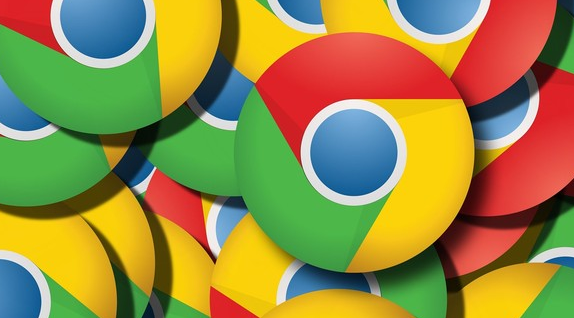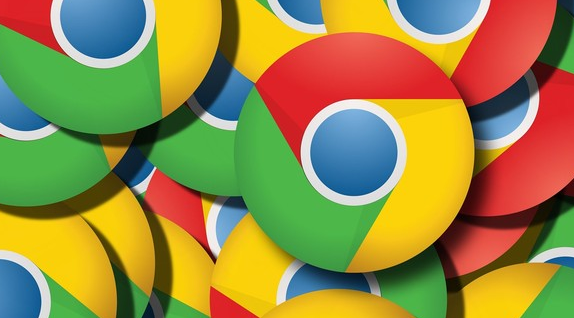
在谷歌浏览器中加速动态页面的加载,可以通过以下几个步骤来实现。
首先,打开谷歌浏览器。找到浏览器右上角的三个点,也就是菜单按钮,点击它。在弹出的菜单中,选择“设置”选项。这一步很关键,因为所有的设置调整都是在这个地方进行。
进入设置页面后,向下滚动,找到“高级”部分。在高级部分中,有一个“系统”选项,点击进入。在这里,会看到一个“
硬件加速模式(如果可用)”的选项,确保这个选项是勾选的。硬件加速可以利用计算机的图形处理器来处理一些复杂的动画和视频播放任务,从而减轻CPU的负担,提高页面加载速度。
接下来,回到设置页面的顶部,找到“隐私与安全”部分。在这个部分中,点击“网站设置”。在网站设置中,找到“广告”选项。过多的广告会影响页面的加载速度,所以可以根据自己的需求,选择阻止所有网站显示广告或者仅在特定网站上阻止广告。
除了上述设置之外,还可以考虑清理浏览器缓存。缓存是浏览器存储的一些网页数据,随着时间的积累,
缓存文件可能会变得庞大,影响浏览器的性能。在设置页面中,找到“隐私与安全”部分下的“清除浏览数据”选项。可以选择清除过去一小时、过去24小时或者全部的浏览数据。建议定期
清理缓存,以保持浏览器的良好性能。
另外,插件和扩展程序也可能会影响页面的加载速度。过多的插件和扩展程序会在后台运行,占用系统资源。可以在设置页面的“隐私与安全”部分下,找到“站点设置”,然后点击“扩展程序”。在这里,可以禁用或删除不需要的插件和扩展程序,只保留必要的那些。
最后,确保网络连接稳定。不稳定的网络会导致页面加载缓慢甚至无法加载。可以尝试重启路由器或者切换到其他网络环境,以获得更好的网络体验。
通过以上这些步骤,就可以在谷歌浏览器中加速动态页面的加载了。记得定期进行这些设置的检查和调整,以保持浏览器的最佳性能。